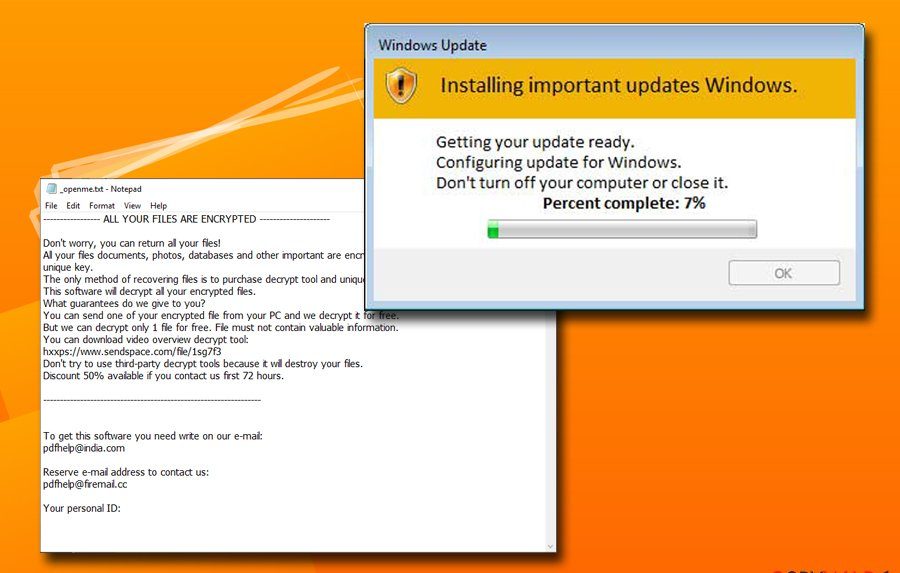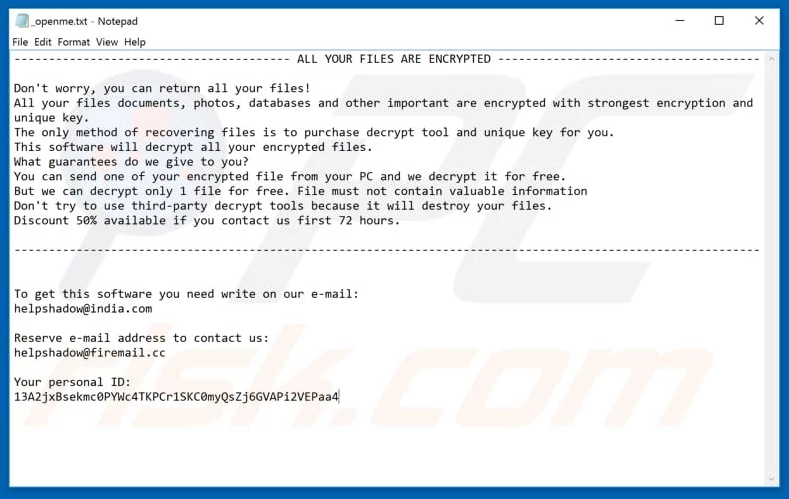14 ویژگی کاربردی گوگل درایو که از آنها خبر ندارید
گوگل درایو
ایران گستر در صدد آن است تا اخبار و تکنولوژی های روز IT , اخبار گوگل , گوگل درایو و اپلیکیشن های مخرب(بدافزار ها) یا مفید را در اختیار شما عزیزان قرار دهد تا شما عزیزان با مطالعه آنها وارد این دنیای شیرین و پر چالش شوید و آنها را در کسب و کار و زندگی خود به کار گیرید.
اگر شما هم از گوگل درایو به عنوان یک مکان دنج برای انبار کردن فایلهایتان استفاده میکنید، احتمالا از برخی ویژگیها و قابلیتهای قدرتمند و کاربردی این سرویس خبر ندارید.
در میان این سرویس شلوغ کلود و در هم ریخته، گوگل درایو دارای هر نوع ابزار لازم برای جمع آوری اطلاعات، کار کردن با دیتاها، دسته بندی اطلاعات مجازی و اشتراک گذاری هرچیزی با دیگر سرویسها است.
در برخی موارد این ابزار به طور پیش فرض در گوگل درایو وجود دارند و دیگر ویژگیها را نیز با استفاده از دیگر سرویسها و اپلیکیشنهای متصل میتوان بهکار گرفت.
ذخیره سریع دیتا
1- در اپلیکیشن گوگل درایو که برای اندروید تعبیه شده شما میتوانید مدارک و اسناد خود را مستقیما درون اپلیکیشن گوگل درایو اسکن کنید. کافیست اپلیکیشن درایو را باز کرده و آیکون + در گوشه پایین سمت راست صفحه را لمس کنید و سپس گزینه Scan را انتخاب کنید.
راه کوتاهتر هم اینکه چند ثانیه آیکون برنامه را لمس کرده و نگه دارید سپس گزینه Scan را انتخاب کنید. ضمنا امکان اضافه کردن میانبر اسکن به منوی اصلی گوشی از طریق درگ اند دراپ نیز وجود دارد که این کار اسکن اسناد و مدارک را در کوتاهترین زمان ممکن برای شما فراهم میکند.
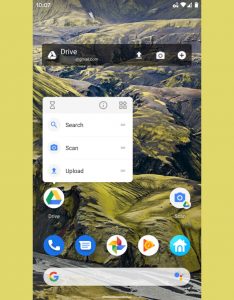
به هر روشی که این کار را انجام دهید به هر حال اپلیکیشن گوگل درایو اسناد اسکن شده را با فرمت پی دی اف برای شما درون برنامه ذخیره میکند و امکان جستجو کردن متن درون اسناد را نیز برایتان فراهم خواهد کرد. البته متاسفانه این ویژگی فعلا برای کاربران آیفون و در کل سیستم عامل آیاواس فراهم نیست.
ذخیره همه چیز از طریق مرورگر
2- شما میتوانید صفحات وب، تصاویر، فایل یا اسکرین شات را مستقیما از مرورگرتان به اپلیکیشن گوگل درایو منتقل و ذخیره کنید. این کار تنها با نصب افزونه کروم «Google Drive Chrome» امکانپذیر میشود.
با استفاده از این افزونه شما با کلیک راست روی هایپرلینکها میتوانید مستقیما آنها را درون گوگل درایوتان ذخیره کنید یا اینکه بر روی آیکونی که در گوشه سمت راست بالای مرورگر دیده میشود کلیک کنید و یک اسکرین شات از صفحهای که لود کردهاید بگیرید و درون گوگل درایوتان ذخیره کنید. به همین سادگی.
نسل جدید دستکاری فایلها
3- اگر یک فایل پی دی اف دارید و میخواهید مانند یک فایل عادی آن را ویرایش کنید دیگر هیچ مانعی وجود ندارد. درون وبسایت درایو روی اسم فایل کلیک راست کنید و سپس با انتخاب گزنیه Open With گزینه Google Docs را از لیست انتخاب کنید.
پس از این کار در یک چشم به هم زدن گوگل درایو فایل شما را از پی دی اف به یک فایل متنی عادی (Plain Text) تبدیل میکند و آن را به عنوان یک فایل Google Doc جدید برایتان باز میکند.
4- اگر هم میخواهید فایل پی دی اف خود را به همان شکل اولیه باز کنید و بعضی از قسمتهای آن را نشانه گذاری کرده یا ویرایش کنید کافیست اپلیکیشن DocHub را به اکانت گوگل خود اضافه کنید.
این اپلیکیشن به شما اجازه میدهد فایلهای پی دی اف را مستقیما از داخل گوگل درایو باز کرده و آن را به هر نحوی که خودتان میخواهید ویرایش کنید. جالبتر اینکه پس از پایان ویرایش میتوانید فایل نهایی را درون درایو و یا درون هارد کامپیوترتان ذخیره کنید.
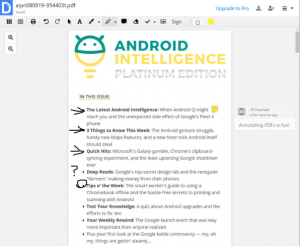
اپلیکیشن DocHub رایگان است البته نسخه پرو آن با هزینه اشتراک ماهانه 5 دلار قابل استفاده است که در این حالت امکان دسترسی بی نهایت به ابزارهای ویرایشی برای کاربر وجود خواهد داشت.
5- ممکن است یک فایل پی دی اف داشته باشید که بخواهید آن را با فرمت JPG ذخیره کنید و یا بخواهید یک فایل صوتی WAV را با فرمت MP3 ذخیره کنید یا در کل بخواهید عملیات تغییر فرمت فایلهای مختلف را انجام دهید.
خبر خوب اینکه با اپلیکیشن Cloud Convert که به اکانت گوگل شما متصل میشود، عملیاتهای تبدیل فرمت تنها چند کلیک ساده از شما فاصله خواهند داشت.
این ویژگی هم از همان منو Open With که در بالا به آن اشاره کرده بودیم قابل دسترسی خواهد بود. این سرویس برای استفاده روزانه 25 دقیقه رایگان است و حداکثر حجم قابل تبدیل با این اپلیکیشن 1 گیگابایت است. اگر هم بیشتر از این مقدار نیاز دارید باید پکیج این برنامه را خریداری کنید یا اینکه از اشتراکهای ماهانه آن استفاده کنید.
ویرایش آسان فایلهای آفیس
6- در نسخه جدید گوگل درایو حالا شما حتی میتوانید فایلهای آفیس مایکروسافت را هم ویرایش کنید و جالبتر اینکه به هیچ افزونه و اپلیکیشن واسطهای نیاز نیست.
تنها کافیست فایل آفیس مدنظرتان را درون وبسایت گوگل درایو درگ یا آپلود کنید. پس از پایان عملیات آپلود بر روی نام فایل آپلود شده در گوشه پایین سمت راست صفحه کلیک کنید. پس از چند ثانیه خواهید دید که فایل مدنظر شما در حالت متناسب با آفیس درون گوگل درایو اجرا میشود. به همین راحتی.
7- اگر هم مایلید فایلهای آفیس خود را با برنامه Docs اجرا کنید هیچ مانعی وجود ندارد. با کلیک بر روی آیکون چرخ دنده در گوشه سمت راست بالای صفحه و انتخاب Setting و در پایان فعال کردن گزینه Convert uploaded files to Google Docs editor format میتوانید از این ویژگی بهرهمند شوید.
مرتبه بعدی که یک فایل وورد، اکسل یا پاوپوینت را درون درایو آپلود کنید، خواهید دید که فایلتان دیگر در حالت متناسب با آفیس اجرا نمیشود و مستقیما به فرمت Google Docs تبدیل میشود.
8- فایلهای مهم و حساس خودتان را با محافظت بیشتری آپلود کنید. به این شکل که از درایو بخواهید فایلهایتان را محافظت شده و رمزگذاری شده آپلود کند و برای دسترسی به آن از کاربر پسوورد بخواهد. این ویژگی تنها با نصب ساده یک افزونه با نام Secure File Encryption Drive قابل دسترسی است.
پس از انجام مراحل نصب این افزونه، روی گزینه New در گوشه سمت راست بالای صفحه کلیک کنید و بعد گزینه More را انتخاب کنید و در منوی جدیدی که باز میشود روی گزینه Secure File Encryption کلیک کنید.
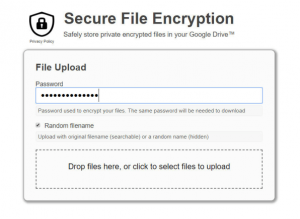
دسته بندیهای پیشرفته
9- Google Docs به شما این امکان را میدهد به تاریخچه فایلتان نگاه بیاندازید چراکه ممکن است بخواهید نسخه اولیه فایلتان هنگام آپلود و قال از اعمال تغییرات را مشاهده کنید و حتی بخواهید فایلتان را به همان حالت اولیه بازگردانید.
علاوه بر این شما حتی میتوانید نسخههای مختلفی از فایلتان را که در هر نسخه تغییر به خصوصی روی فایل ایجاد شده در اختیار داشته باشید و آنها را با هر فرمتی که مدنظرتان است درون گوگل درایو ذخیره داشته باشید.
برای بهرهمندی از این ویژگی روی فایل مدنظر کلیک راست کنید و گزینه Manage Versions را انتخاب کنید سپس با انتخاب upload new Version میتوانید نسخه جدید همان فایل را آپلود کنید و این چرخه را هرچند بار که میخواهید برای یک فایل تکرار کنید. جالب اینکه گوگل درایو تنها یک فایل را نشان میدهد اما با کلیک راست بر روی فایل و انتخاب Manage Versions میتوانید تمامی نسخههای ذخیره شده از همان فایل را به صورت جداگانه مشاهده و ویرایش کنید.
امکانات بیشتر و بیشتر
10- گوگل درایو همچنین به شما این اجازه را میدهد که برای هر فولدر یک رنگ به خصوص انتخاب کنید. روی فولدر مدنظرتان کلیک راست کنید و دنبال گزینه Change Color بگردید.
11- علاوه بر اینکه گوگل درایو قادر است متن داخل فایلهای پی دی اف برای شما جستجو و پیدا کند، شما میتواند تصاویر آپلود شده خودتان را از طریق کلمات کلیدی که برای آها انتخاب کردهاید جستجو کنید. تنها کافیست کلمه کلیدی مدنظرتان را درون نوار جستجوتایپ کنید.
12- حجم کافی برایتان باقی نمانده؟ از گوگل درایو بخواهید بزرگترین فایلهای موجود را برایتان شناسایی کند تا بتوانید ببینید چه فایلهایی درایوتان را بیخودی اشغال کردهاند. برای این کار از منوی سمت راست گزینه Storage را انتخاب کنید.
در اینجا تمام فایلهای موجود درون گوگل درایو را مشاهده میکنید. با دسته بندی فایلها بر پایه «از بزرگ به کوچک» میتوانید فایلهایتان را بر اساس حجمشان مشاهده و در صورت نیاز حذف کنید.
اشتراک گذاری هوشمند
13- اگر از اکانتهای اشتراکی G Suite استفاده میکنید، شما میتوانید فایل درون درایوتان را برای یک کاربر دیگر به مدت محدود قابل دسترس کرده و به اشتراک بگذارید.
برای این کار روی فایل کلیک راست کرده و گزینه Share را انتخاب کنید و سپس نام یا ایمیل شخص مورد نظرتان را وارد کنید و سپس گزینه Send را بزنید. همچنین در بخش تنظیمات میتوانید تاریخ انقضا برای فایل ارسال شده انتخاب کنید و پس از پایان یافتن تاریخ تعیین شده توسط شما شخص دیگر قادر به دیدن فایل به اشتراگ گذاشته شده نخواهد بود.
14- شاید برای شما هم عجیب باشد که در دنیای دیجیتال و پیشرفته امروزی کسی هنوز از فکس استفاده کند. این یک حقیت است و باید آن را پذیرفت که برخی همچنان به فکس کاغذی اعتقاد دارند اما هیچ مشکلی نیست و شما هم بدون نیاز به دستگاه فکس میتوانید برای افراد فکس ارسال کنید. برای این کار لازم است افزونه HelloFax را نصب نمایید.
برای نصب افزونه HelloFax از گوشه سمت چپ بالای صفحه اصلی گوگل درایو روی گزینه New کلیک کنید و بعد از انتخاب More، گزینه Connect More apps را انتخاب کنید.
در این قسمت HelloFax را جستجو کنید و سپس آیکون سبز connect را انتخاب کرده و مراحل نصب و دسترسی را دنبال کنید. حال تنها با چند کلیک ساده میتوانید تمامی فایلهای متنی، پی دی اف، تصاویر و فایلهای آفیس موجود درون گوگل درایو را برای شخص مورد نظرتان فکس کنید. برای این کار روی فایل مورد نظر کلیک راست کنید و سپس open With را انتخاب کرده و از منو باز شده HelloFax را انتخاب کنید.
آموزش نحوه تغییر تم و پس زمینه ی گوگل در گوگل کروم
Google Theme
ایران گستر در صدد آن است تا اخبار و تکنولوژی های روز IT , اخبار گوگل , تغییر تم گوگل درایو و اپلیکیشن های مخرب(بدافزار ها) یا مفید را در اختیار شما عزیزان قرار دهد تا شما عزیزان با مطالعه آنها وارد این دنیای شیرین و پر چالش شوید و آنها را در کسب و کار و زندگی خود به کار گیرید.
نحوه تغییر تم گوگل
اگر از طراحی صفحه اول جستجوگر گوگل و یا صفحات ساده مرورگر کروم خسته شدهاید پیشنهاد میشود با ما همراه باشید تا در ادامه نحوه تغییر تصویر پسزمینه گوگل و همچنین استفاده از یک عکس شخصی در صفحات کروم را با هم بررسی کنیم.
طراحی اپلیکیشن گوگل نسبتا ساده است اما میتوان بهآسانی آن را تغییر داد. برای مثال تغییر تصویر پسزمینه صفحه موتور جستجوگر گوگل، یکی از سادهترین روشها برای تغییر در طراحی گوگل است. در ادامه نحوه تغییر صفحه تب جدید در جدیدترین مرورگر کروم نیز توضیح داده شده است.
قبل از انجام هرکاری ابتدا اطمینان حاصل کنید که مرورگر گوگل کروم را داشته باشید. گفتنی است که گوگل کروم یکی از بهترین مرورگرهای اینترنت است و پیشنهاد میشود که حتما آن را نصب کرده و از آن استفاده کنید.
1- تنظیمات مربوط به Appearance را باز کنید.
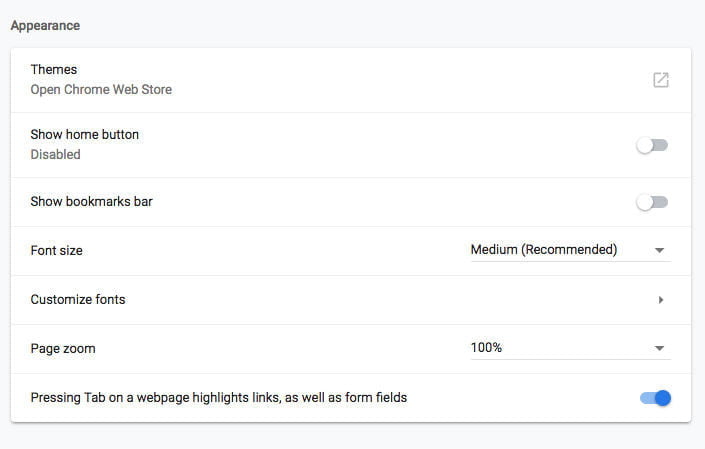
برای تغییر تم مرورگر کروم را باز کرده و در گوشه بالا سمت راست روی علامت سه نقطه کلیک کنید تا منوی کشویی گوگل کروم باز شود. در انتهای منوی باز شده روی گزینه Settings کلیک کنید.
با کلیک روی گزینه Settings، تب جدیدی در مرورگر باز میشود که تنظیمات مختلف مرورگر را نشان میدهد. شما قادر خواهید بود در تب جدیدی که باز میشود و در قسمت دوم آن که Appearance نامیده میشود، ظاهر مرورگر گوگل کروم خود را عوض کنید. اولین گزینه در تنظیمات این قسمت، Themes است.
با تغییر تم، بهصورت اتوماتیک تصویرزمینه گوگل نیز تغییر خواهد کرد. درحالتی که هنوز تمی انتخاب نکردهاید، عبارت Open Chrome Web Store را مشاهده خواهید کرد.
2- تم موردعلاقه خود را انتخاب کنید.
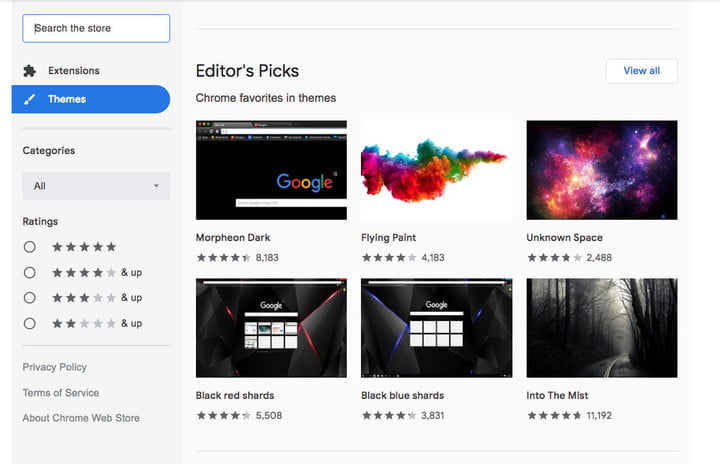
در قسمت تمها، مجموعه وسیعی از تمهای زیبا را مشاهده خواهید کرد که براساس نوع تصاویر آنها دستهبندی شدهاند. تصویر ابتدایی را که مشاهده میکنید همان تصویر زمینه صفحه گوگل شما خواهد بود.
در هر قسمت تنها تصاویری نمایش داده میشوند که امتیاز بالاتری داشته و محبوبتر خواهند بود. اما اگر دسته محبوب خود را پیدا کردید با کلیک بر گزینه Select All قادر خواهید بود که همه تمهای موجود در این دسته را مشاهده کنید.

پس از آنکه یک تم را انتخاب کردید، پیشنمایش تصاویر و نظرات کاربران دیگر را درباره آن، بررسی کنید. دقت داشته باشید که تقریبا اغلب تمها، همه رنگها و الگوهای خود را در همه تبها و پنجرههای مرورگر بهکار خواهند برد بنابراین نگاهی به ظاهر کل تم داشته باشید. همچنین در تب Related تمهای بیشتری که توسط این توسعهدهنده ساخته شدهاند را خواهید دید.
در آخر، برای استفاده از هر تمی را که پسندید کافی است روی دکمه Add to Chrome که در گوشه بالا سمت راست قرار دارد، کلیک کنید.
3- تم موردنظر را به کروم اضافه کنید.

پس از انتخاب گزینه Add to Chrome، تم موردنظر بهصورت اتوماتیک به کروم اضافه و فعال میشود. حال درصورتی که صفحه جدیدی را باز کنید، قادر خواهید بود که تصویر اولیه تم موردنظر را مشاهده کنید. همچنین نوتفیکیشنی در بالای مرورگر باز میشود که به کاربر اطلاع میدهد، تم مورد نظر فعال شده است. همچنین یک دکمه Undo در این نوتفیکیشن دیده میشود که درصورتی که قصد داشتید به سرعت تم جدید را عوض کنید، کافی است این دکمه را بزنید.
اگر تم را به صورت کلی میپسندید (چون در برخی مواقع کاربر صفحه اول تم را میپسندد اما از تغییرات ایجاد شده در تبها و رنگهایی که به مرورگر اضافه میشود، ناراضی است) در این حالت روی دکمه Undo در نوتفیکیشن کلیک کرده و یا در تنظیمات به قسمت Appearances رجوع کنید. شما میتوانید به راحتی تمهای مختلف را انتخاب، امتحان کرده و درصورتی که آن را پسند نکردید بهسادگی تم مربوطه را غیرفعال کنید.
از یک تصویر سفارشی استفاده کنید
ممکن است با وجود مجموعه گستردهای از تمها، نتوانید تم موردعلاقه خود را پیدا کنید و یا مایل باشید که یکی از عکسهای خانوادگی و یا عکسهایی را که قبلا از طبیعت گرفتهاید را به عنوان تصویر پسزمینه گوگل استفاده کنید. خوشبختانه استفاده از یک عکس سفارشی در گوگل امکانپذیر بوده و تنها نیاز است که یک افزونه را روی آن نصب کنید.
به وب استور کروم مراجعه کرده و افزونه the Background Image extension را از آنجا دانلود کنید. حال این افزونه رایگان را به مرورگر کروم خود اضافه کنید. از این پس قادر خواهید بود که یک عکس سفارشی را به عنوان تصویر پسزمینه گوگل استفاده کنید. این عکس، بر روی سایر تبها و دیگر اجزای مرورگر تاثیر نخواهد گذاشت و میتوان گفت که روش بسیار جالبی است که عکسهای شخصی خود را به عنوان پسزمینه مرورگر کروم خود استفاده کنید.
همچنین میتوان به جای صفحه خالی که در تب جدید گوگل کروم مشاهده میشود نیز از یک عکس شخصی و سفارشی استفاده کنید.
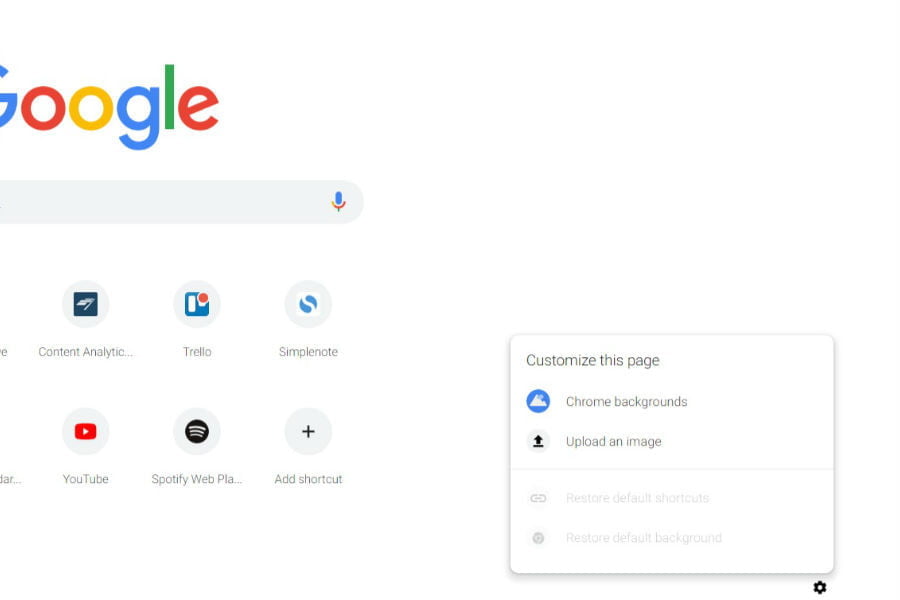
البته خاطر نشان میشود که این ویژگی تنها در جدیدترین ورژن مرورگر کروم، قابل استفاده است، پس اطمینان حاصل کنید که در حال حاضر از جدیدترین نسخه مرورگر کروم استفاده میکنید.
برای تنظیم کردن یک عکس سفارشی در صفحه خالی مرورگر کروم، کافی است روی آیکون چرخدنده که در گوشه پایین و سمت راست صفحه قرار دارد، کلیک کنید. در این قسمت نیز میتوانید انتخاب کنید که از یکی از عکسهای شخصی خود استفاده کرده و آن را آپلود کنید و یا از مجموعه عکسهای موجود در گوگل استفاده کرد.
قابلیت جدید گوگل مپ جستجوی مراکز ترک اعتیاد
گوگل مپ
ایران گستر در صدد آن است تا اخبار و تکنولوژی های روز IT , اخبار گوگل و اپلیکیشن های مخرب یا مفید را در اختیار شما عزیزان قرار دهد تا شما عزیزان با مطالعه آنها وارد این دنیای شیرین و پر چالش شوید و آنها را در کسب و کار و زندگی خود به کار گیرید.
چند سالی میشود که google تلاش میکند قابلیتهای سرویس Google Map خود را توسعه دهد. اکثر این قابلیتها برای ارتقای تجربه کاربران از استفاده بخشهای مسیر یابی (Navigation) و راهبری است. اما آخرین قابلیتی که به این سرویس گوگل اضافه شده، هدفی فراتر از مسیر یابی دارد. کاربران در قابلیت جدید میتوانند محلهای ترک اعتیاد را روی نقشه مشاهده کنند. ( اخبار و تکنولوژی)
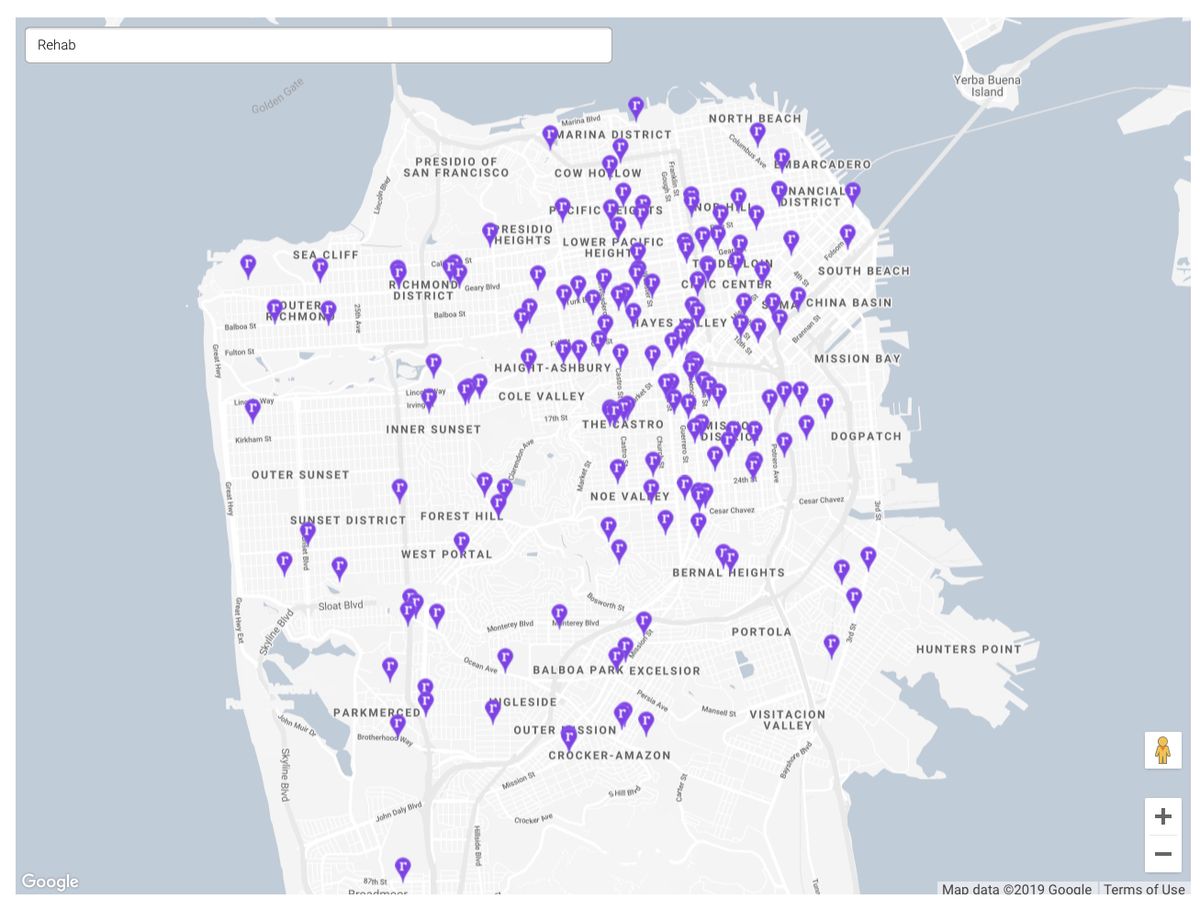
مرکز ترک اعتیاد و بازپروری در آمریکا
گوگل مپ از این به بعد میتواند بیش از 83 هزار مرکز ترک اعتیاد و بازپروری در آمریکا را نمایش دهد. علاوه بر این، گوگل مپ نزدیکترین داروخانهای را که کاربران میتوانند بدون نسخه، برای دریافت داروهای ضد اوردوز مانند Naloxone یا Narcan مراجعه کنند را نیز نشان میدهد. تنها کافیست کاربر عبارت «Naloxone near me(نالوکسان نزدیک من) یا «Narcan نزدیک من» را جستجو کند.( اخبار و تکنولوژی)
گوگل همچنین وبسایت Recover Together را معرفی کرده است که بر اساس گزارشها، منابعی برای ترک اعتیاد و بازپروری در اختیار کاربران قرار میدهد.( اخبار و تکنولوژی)
شرکت گوگل با همکاری Recovery Resource Hub توانسته چنین قابلیتی را به سرویس نقشه خود اضافه کند. این شرکت اعلام کرده که بیش از 23 میلیون آمریکایی در دوران ترک به سر میبرند و موتور جستجوی این شرکت شاهد بوده که بارها کاربران عبارتهای مرتبط با منابع بازپروری را جستجو کردهاند.( اخبار و تکنولوژی)
گوگل این ابزار را به مناسبت ماه بازپروری راه اندازی کرده است. ماه بازپروری یا National Recovery Month توسط دپارتمان سلامت آمریکا ایجاد شده است.( اخبار و تکنولوژی)
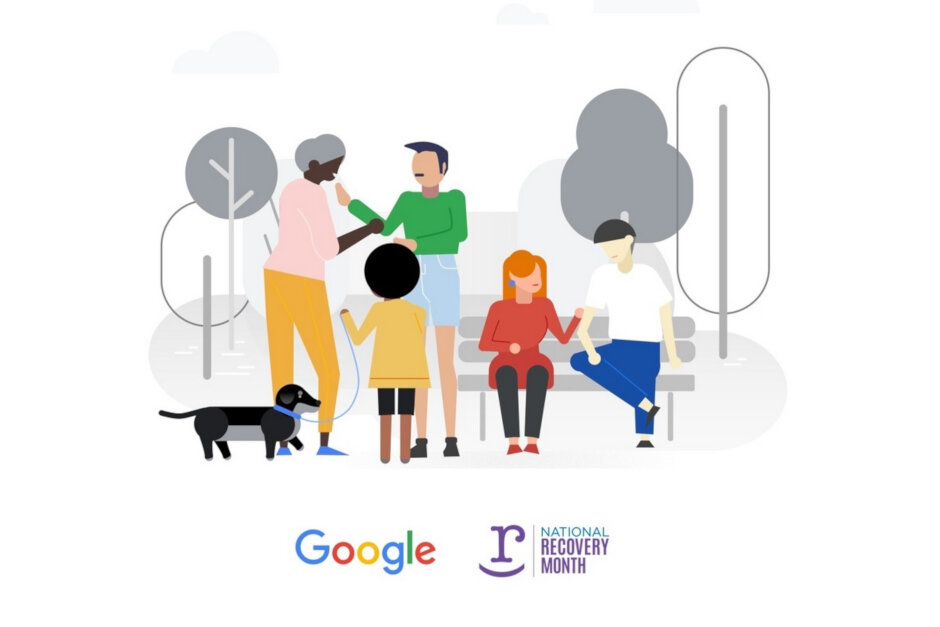
هرگز این اپلیکیشن ها را روی گوشی نصب نکنید
اپلیکیشن های اندرویدی
ایران گستر در صدد آن است تا اخبار و تکنولوژی های روز IT و اپلیکیشن های مخرب یا مفید را در اختیار شما عزیزان قرار دهد تا شما عزیزان با مطالعه آنها وارد این دنیای شیرین و پر چالش شوید و آنها را در کسب و کار و زندگی خود به کار گیرید.
گوگل بهتازگی دو اپلیکیشن اندرویدی را که به عنوان بدافزار شناسایی شدند، از فروشگاه اپلیکیشن خود موسوم به پلی استور حذف کرد.(اخبار و تکنولوژی)
Sun Pro Beauty Camera و Funny Sweet Beauty Selfie Camera
این دو اپلیکیشن Sun Pro Beauty Camera و Funny Sweet Beauty Selfie Camera نام دارند که بنابر آخرین گزارشها، بالغ بر 1.5 میلیون بار توسط کاربران پلتفرم اندروید دانلود شدند. اپلیکیشن Sun Pro نزدیک به دو سال در پلی استور حضور داشت و Funny Sweet Beauty نیز حدود شش ماه در این فروشگاه قابل دانلود بود.(اخبار و تکنولوژی)
اگر شما نیز جزو 1.5 میلیون کاربری هستید که این دو اپلیکیشن را دانلود کردهاید، بهتر است هر چه زودتر آنها را از روی دستگاه خود حذف کنید. به گفته گوگل، اپلیکیشن ها نامبرده به عنوان یک بدافزار شناسایی شدند و اجازه دسترسی به اطلاعاتی را از کاربر میخواستند که هیچ ضرورتی برای آنها وجود نداشت.(اخبار و تکنولوژی)
شنود صدا
برای مثال، پس از نصب این دو اپلیکیشن، اجازه ضبط صدا از کاربر خواسته میشد تا بتوانند صداهایی را که از نزدیکی گوشی شنیده میشود، شنود کنند. جالب آنکه اپلیکیشنهای مذکور به گونهای طراحی شده بودند که به سختی قابل تجزیه و تحلیل توسط گوگل بودند.(اخبار و تکنولوژی)
این خبر از سوی گوگل و مواردی این چنینی، بیانگر این نکته به کاربران هستند که در صدور مجوز دسترسی اپلیکیشنها به برخی اطلاعات و ویژگیهای گوشی، دقت کنند. اگر اپلیکیشنی اجازه دسترسی به موردی خاص را میدهد که احساس میکنید عملکرد آن، نیازی به این دسترسی ندارد، باید در مورد بدافزار بودن این اپلیکیشن مردد شوید.(اخبار و تکنولوژی)
اخطار: شیوع گسترده باج افزار STOP/Djvu در ایران
شیوع باج افزار STOP/Djvu
ایران گستر در صدد آن است تا اخبار و تکنولوژی های روز IT را در اختیار شما عزیزان قرار دهد تا شما عزیزان با مطالعه آنها وارد این دنیای شیرین و پر چالش شوید و آنها را در کسب و کار و زندگی خود به کار گیرید.
گزارش جدید مرکز ماهر حاکی از شیوع گسترده باج افزار STOP/Djvu در کشور ایران است. این باج افزار یکی از زیرمجموعههای خانواده باج افزار STOP است که طبق شواهد به گروه کلاهبرداری هندی یا نام «Shadow» تعلق دارد.
هنوز آماری در رابطه با تعداد قربانیان این باج افزار در ایران متشر نشده است اما قربانیان میگویند هکرها مبالغی بین 350 تا 800 دلار را از انها به عنوان باج درخواست کردهاند.
شروع گسترده آلودگی سیستمها به باج افزارهای این گروه از سال 2018 بود و از این رو گروه تصمیم گرفت نسخههای مختلف و پیچیدهتر آن را با پسوندهای مختلف و البته الگوریتمهای پیچیدهتر منتشر کند.
با اینکه در ابتدا اطلاعات زیادی راجع باج افزار STOP/Djvu در دسترس نبود اما کارشناسان امنیتی با شیوع گسترده آن دریافتند که Djvu عموما از طریق دانلود کرک های نرمافزاری ویندوز و آفیس و رمزشکنهای نرمافزاری که متاسفانه در بین ایرانیان بسیار شایع هستند وارد سیستم قربانی میشود. البته طبق گزارشهای جدید این باج افزار از طریق لینکهای آلوده در هرزنامهها (اسپم) و باندلهای تبلیغاتی نیز وارد سیستم قربانی شده است.( اخبار و تکنولوژی)
مراحل آلوده شدن سیستم به باج افزار STOP/Djvu
طبق گزارش وبسایت Spyware فایل آلوده پس از دانلود شدن توسط قربانی وارد بخش LocalAppData سیستم میشود سپس سه فایل اجرایی با وظایف مختلف را وارد سیستم قربانی میکند. این فایلها با نامهای 1.exe، 2.exe و 3.exe شناخته میشوند. اما هرکدام از این فایلها چه وظیفهای دارند؟( اخبار و تکنولوژی)
1.exe وظیفه غیرفعال کردن سیستم دفاعی ویندوز را برعهده دارد
2.exe از دسترسی کاربر به یک سری آدرسهای اینترنتی URL جلوگیری میکند تا قربانی نتواند درخواست کمک کند.
نقش فایل 3.exe فعلا نامعلوم است.
تماس با سرور و آغاز رمزگذاری
پس از انجام این مراحل، Djvu با سرور C2 هکرها تماس برقرار میکند و اطلاعات شناسایی سیستم کاربر (MAC) را برای آنها ارسال میکند. سپس سرور هکرها عملیات رمزگذاری فایلهای قربانی را آغاز میکند. در حین انجام پروسه رمزگذاری، باج افزار STOP/Djvu یک پنجره آپدیت ویندوز تقلبی را اجرا میکند تا همه چیز برای قربانی طبیعی جلوه دهد.( اخبار و تکنولوژی)
پس از آلوده شدن سیستم میزبان، این باج افزار از الگوریتمهای بر پایه AES-256 یا یک الگوریتم جدیدتر برای رمزگذاری فایلهای میزبان استفاده میکند. سرعت عملکرد این باج افزار آنقدر بالاست که به محض آلوده شدن سیستم، قربانی میتواند تغییر پسوند فایلهایش به .djvus یا .djvuu و دیگر پسوندها را مشاهده کند. در ادامه باج افزار فایلهای پشتیبانی سایه (Shadow) قربانی را نیز حذف میکند تا احتمال بازگردانی فایلها غیرممکن شود.( اخبار و تکنولوژی)
ارسال پیام و درخواست باج
به محض اینکه رمزگذاری فایلهای قربانی تمام شد، کاربر با یک پیغام از طرف هکرها مواجه میشود که معمولا از طریق یک فایل با نامهای _readme.txt یا _openme.txt دیده میشوند. در این پیغام هکرها از قربانیان تقاضای مبالغی در ازای بازگشایی رمز فایلهای آلوده میکنند. طبق گزراشهای قربانیان، این مبالغ بین 350 تا 800 دلار متغیر هستند که البته در این پیامها ادعا شده در صورت پرداخت وجه طی 72 ساعت، قربانی میتواند از 50 درصد تخفیف بهرهمند شود. تمامی این مبالغ به صورت بیت کوین از قربانی دریافت میشوند. تصویر زیر یکی از همین پیامهای ارسالی از طرف باج افزار STOP/Djvu برای دریافت باج از قربانی است.( اخبار و تکنولوژی)
البته برخی از نسخههای جدید زمانی که باج افزار نمیتواند با سرور C&C ارتباط برقرار کند قابل رمزگشایی هستند اما در کل باج افزار Djvu طوری طراحی شده که حتی در صورت قطع ارتباط با اینتنرت بتواند رمزگذاری را بهصورت آفلاین نیز ادامه دهد. در هر صورت پرداخت باج به این دسته از هکرها توسط قربانیان پیشنهاد نمیشود. اما باج افزار STOP/Djvu اینبار نسخه ویروس خود را هم منتشر کرده که این ویروس از رمزگذاری بسیار پیچیدهتری برخوردار است و بر پایه الگوریتم RSA رمزگذاری شده است.( اخبار و تکنولوژی)
چرا بیت کوین؟
هکرهایی که از چنین ویروسها و باج افزارهایی بهره میبرند، عموما از ارز رمزها برای دریافت مبالغ از قربانیان استفاده میکنند. محبوبترین ارز دیجیتالی در بین هکرهای امروزی نیز بیت کوین است چراکه امروزه در سراسر دنیا استفاده میشود. هکرهای به دلیل غیرقابل شناسایی بودن اطلاعات صاحب ارزهای دیجیتالی از این روش استفاده میکنند. این مسئله باعث میشود هکرها بدون هرگونه ریسکی به باج گیری از قربانیان بپردازند.
پیشگیری و مقابله
اگر میخواهید فایلهایتان را رمزگشایی کنید، قبل از هرکاری ابتدا فایل آلوده Djvu را از روی سیستم حذف کنید. البته پس از ریبوت کردن سیستم ممکن است فایلهای شما مجددا آلوده شوند. البته پیشنهاد میکنیم رمزگشایی فایلهایتان را به متخصصان امنیتی بسپارید و یا منتظر بمانید ابزارهای رمزگشایی این باج افزار Djvu منتشر شوند.
البته نسخههای قبلی این باج افزار را میتوان از طریق ابزارهایی مثل STOPDecrypter رمزگشایی کرد اما بهنظر می رسد نسخههای جدید از رمزگذاری خیلی پیچیدهتر بر پایه AES-256 بهره میبرند و کرک کردن آنها اصلا کار سادهای نیست.( اخبار و تکنولوژی)
در کل برای جلوگیری از آلوده شدن به این باجافزار بهتر است موارد زیر را تا حد ممکن رعایت کنید.
- تا حد امکان از دانلود فایلهای کرک نرمافزاری و Keygen خودداری کنید.
- بر روی لینکهای مشکوک در وبسایتهای نامطمئن و اسپمها کلیک نکنید.
- آنتی ویروس و سیستم عامل خود را همواره به روز نگه دارید.